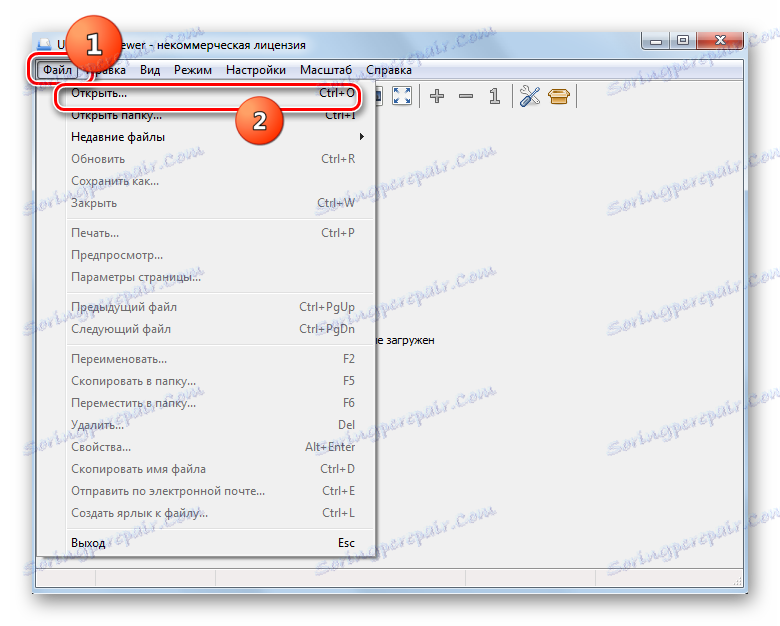Otvorte webový formát videa
Medzi používateľmi je stále viac populárny multimediálny formát WebM. Učíme sa, s pomocou ktorých programov môžete zobraziť video súbory s týmto rozšírením.
obsah
Softvér na prezeranie WebM
Multimediálny kontajner WebM je variant populárneho kontajnera Matroska, ktorý bol pôvodne určený na sledovanie videoklipov na internete. Preto je prirodzené, že video súbory s pomenovanou príponou sú podporované predovšetkým prehliadačmi a multimediálnymi prehrávačmi.
Metóda 1: MPC
Po prvé, pozrite sa na kroky na otvorenie videa skúmaného typu pomocou známeho prehrávača médií Media Player Classic ,
- Aktivujte MPC. Kliknite na položku Súbor . V zobrazenom zozname vyberte možnosť "Rýchlo otvoriť súbor" . Použiteľné a Ctrl + Q.
- Okno otvárania videa je aktivované. Presuňte sa na miesto uloženia filmu. Aby bol požadovaný prvok viditeľný v okne, v presnom poradí presuňte prepínač formátu z pozície "Mediálne súbory (všetky typy)" do pozície "Všetky súbory" . S vybraným video súborom kliknite na tlačidlo "Otvoriť" .
- Strata videa sa spustí.
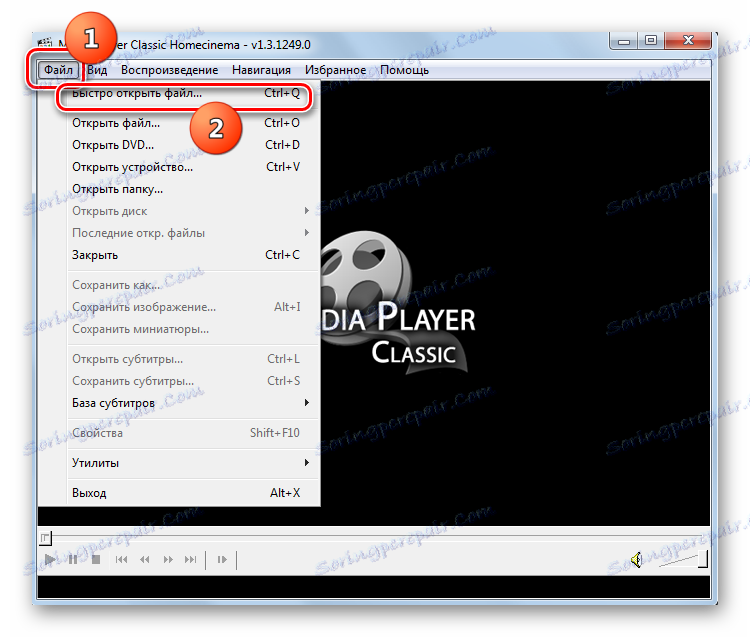
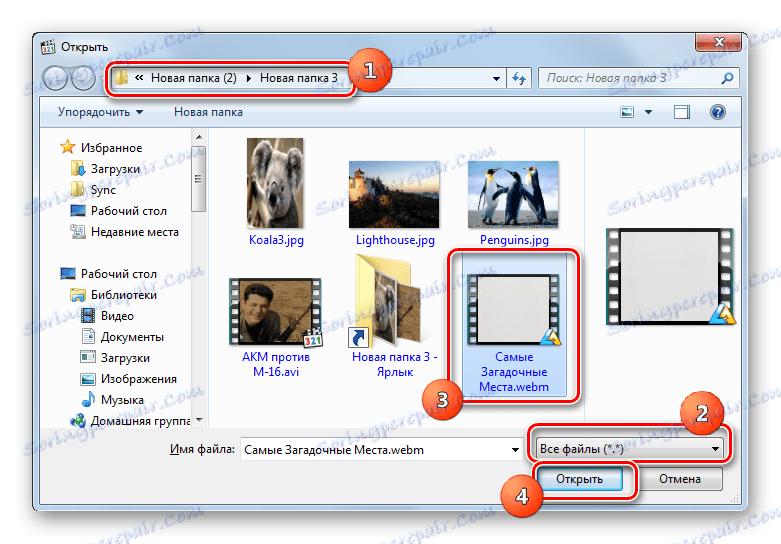
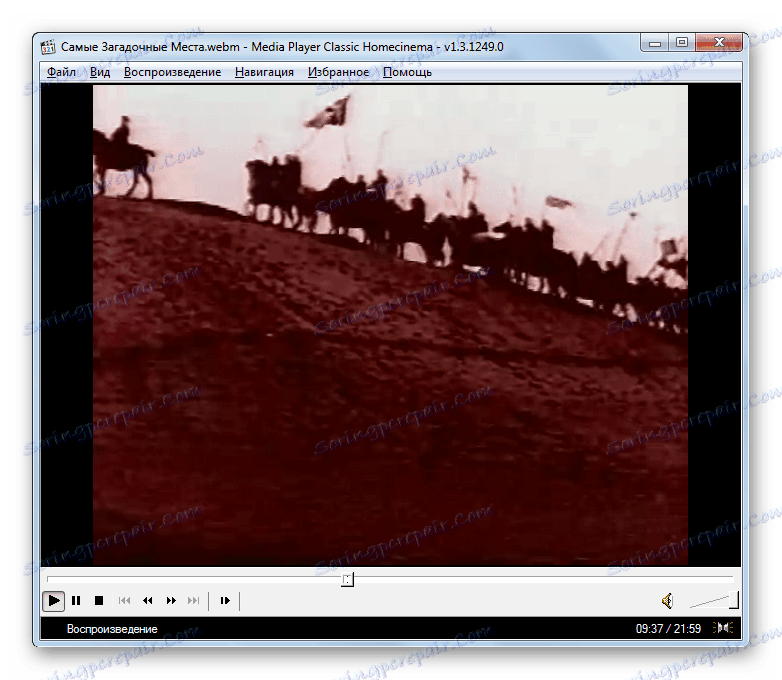
Tiež použijeme iný spôsob spustenia videa v tomto prehrávači médií.
- Kliknite na položku "Súbor" a potom prejdite na "Otvoriť súbor ..." . Použiteľné a Ctrl + O.
- Zobrazí sa okno, v ktorom môžete určiť cestu k súboru videa. Vpravo od oblasti "Otvoriť" kliknite na položku "Vybrať ..." .
- Zobrazí sa typické otváracie okno. Presuňte sa na miesto, kde je uložený video súbor. Mali by ste tiež zmeniť prepínač formátov na pozíciu "Všetky súbory" . Po zvýraznení názvu videa kliknite na položku "Otvoriť" .
- Automaticky prejdite na predchádzajúce miniatúrne okno. Adresa videa je už zaregistrovaná v oblasti "Otvorená" . Ak chcete priamo aktivovať prehrávanie, stačí kliknúť na tlačidlo "OK" .
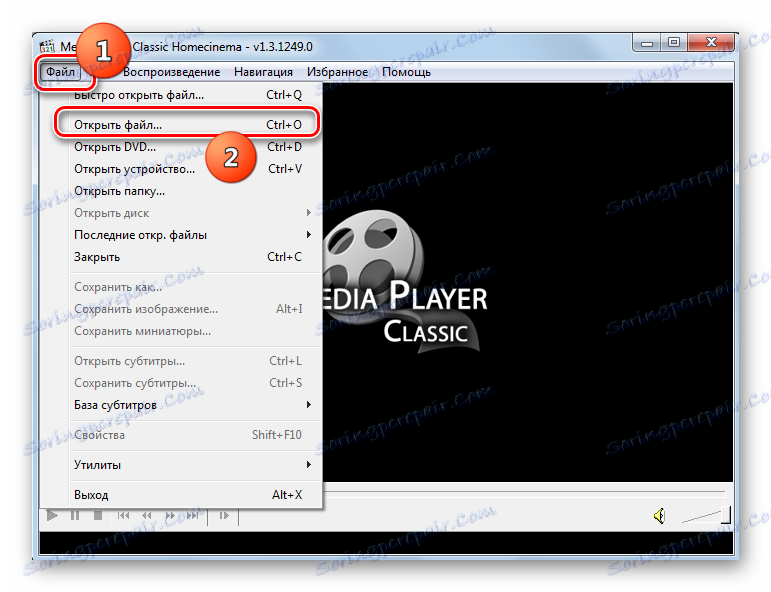

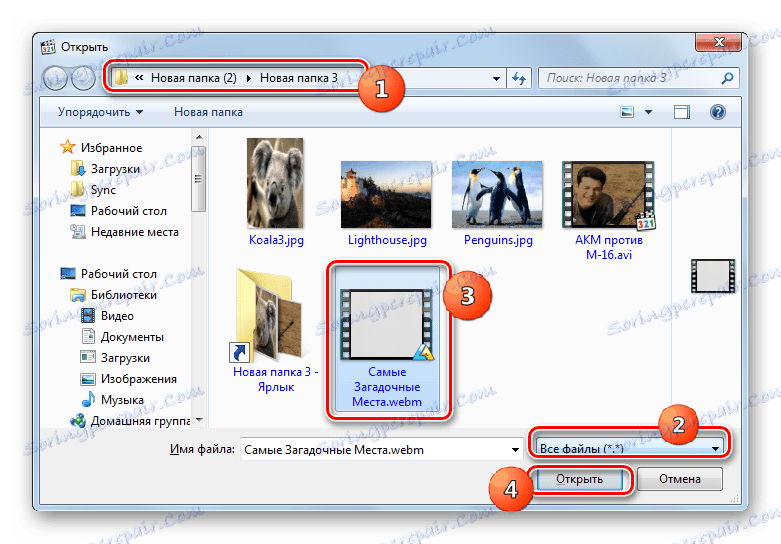
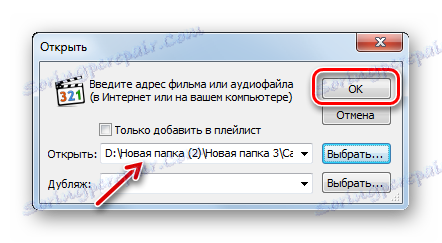
Existuje aj ďalšia metóda na aktiváciu prehrávania videa. Ak to chcete, pretiahnite video z priečinka "Explorer" do shell MPC.
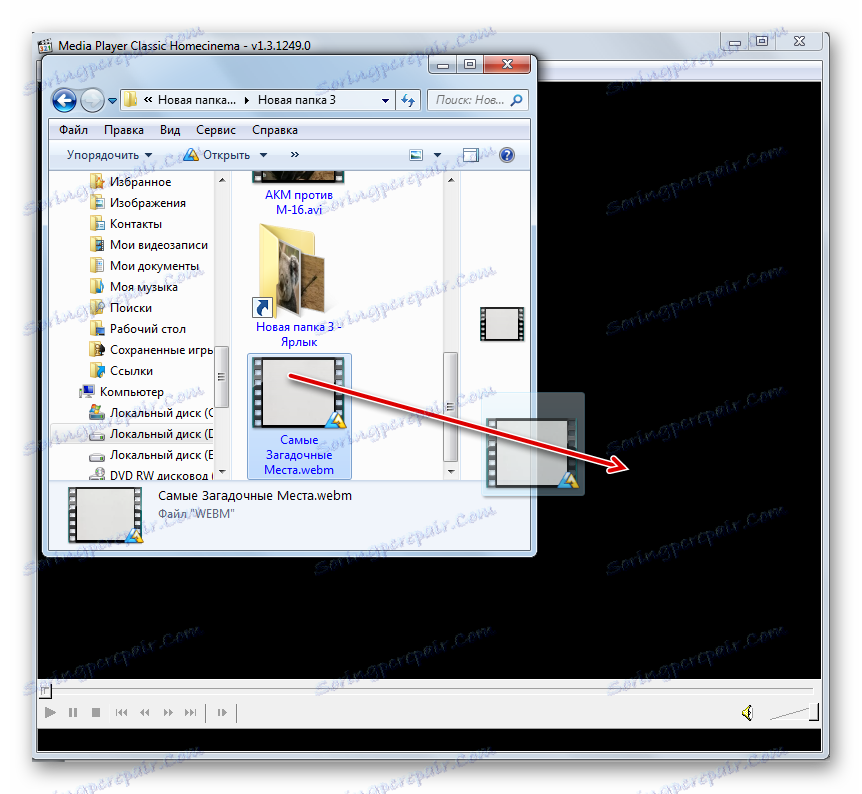
Metóda 2: KMPlayer
Ďalší videoprehrávač schopný reprodukovať video súbory študovaného formátu je KMPlayer ,
- Aktivujte KMPlayer. Kliknite na ikonu prehrávača. Vyberte pozíciu "Otvoriť súbory ..." alebo spustite Ctrl + O.
- Pole pre výber je spustené. Na rozdiel od MPC nie je potrebné usporiadať prepínač formátov. Svoju pozíciu ponecháme nezmenené. Prejdite do priečinka WebM. Po označení tohto prvku kliknite na tlačidlo "Otvoriť" .
- Prehrá sa video.
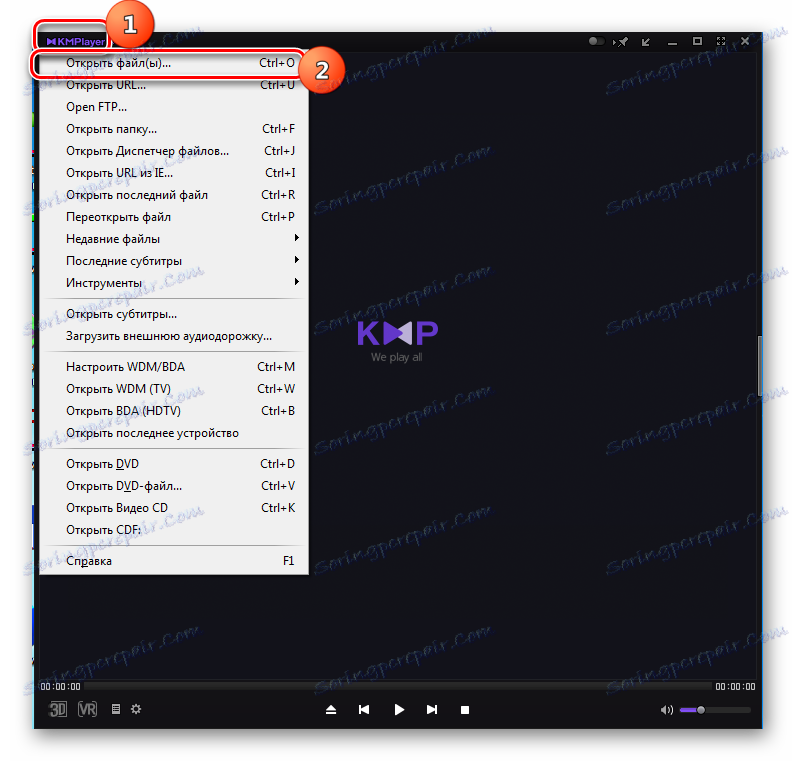
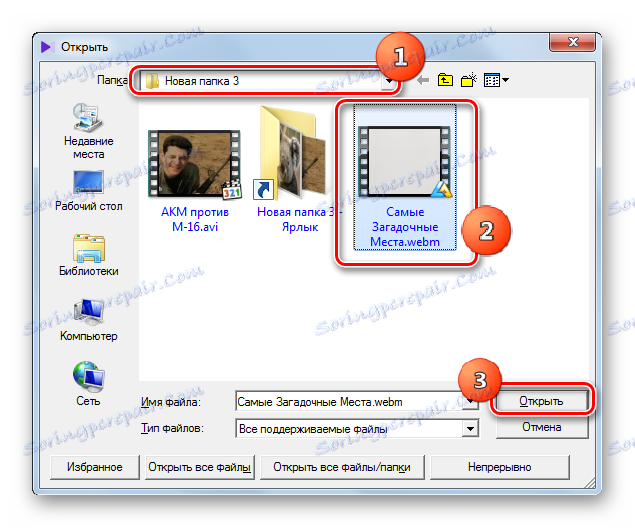
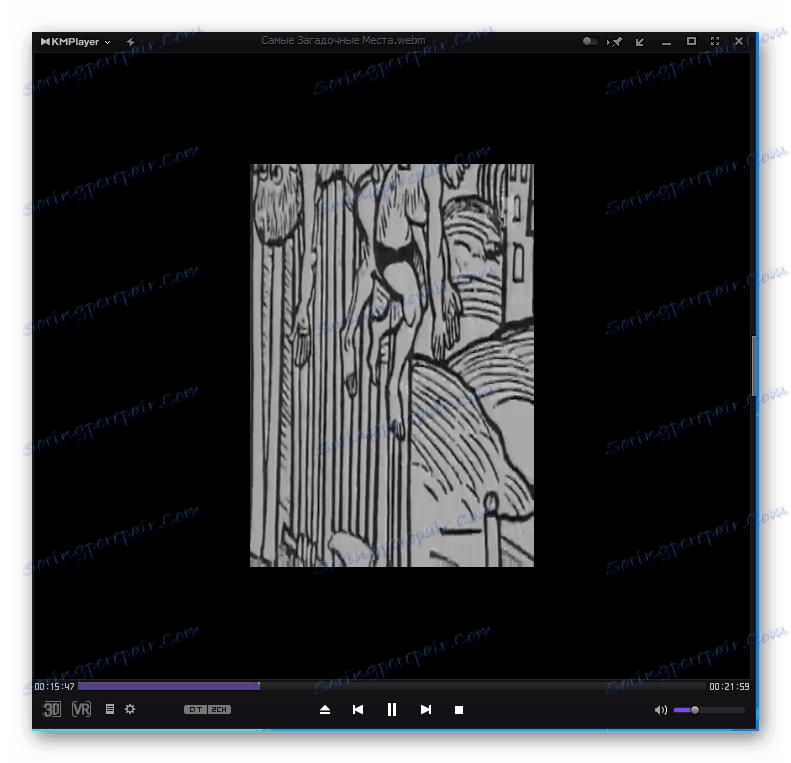
Existuje aj spôsob spustenia videoklipu pomocou správcu súborov KMPLer.
- Znova kliknite na logo. Skontrolujte "Otvoriť Správcu súborov ..." alebo stlačte kombináciu klávesov Ctrl + J.
- "Správca súborov" je aktivovaný. Presuňte sa na miesto, kde sa nachádza WebM. Po nájdení tohto prvku kliknite naň a potom začne strata videa.
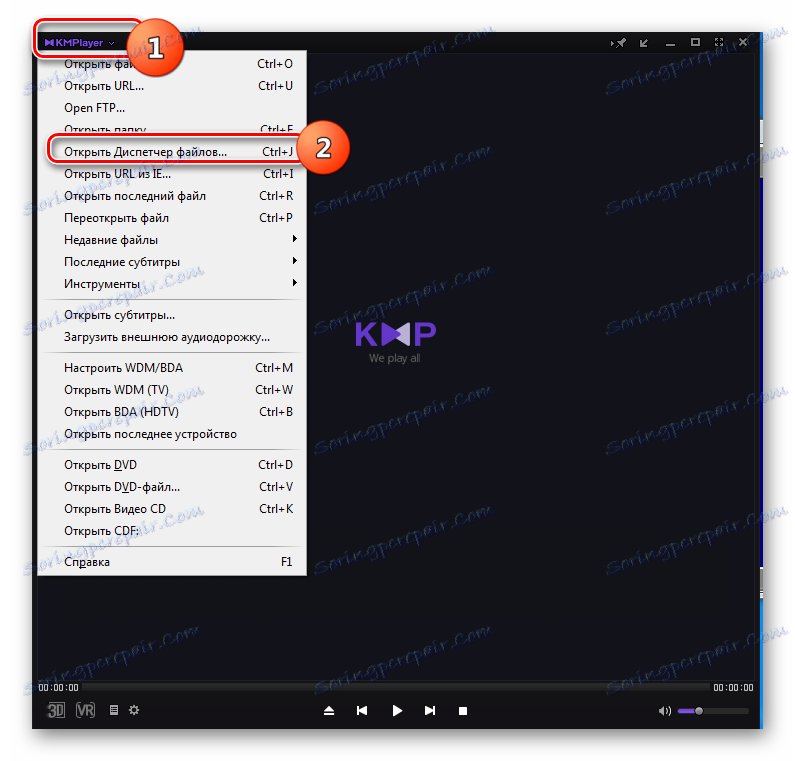
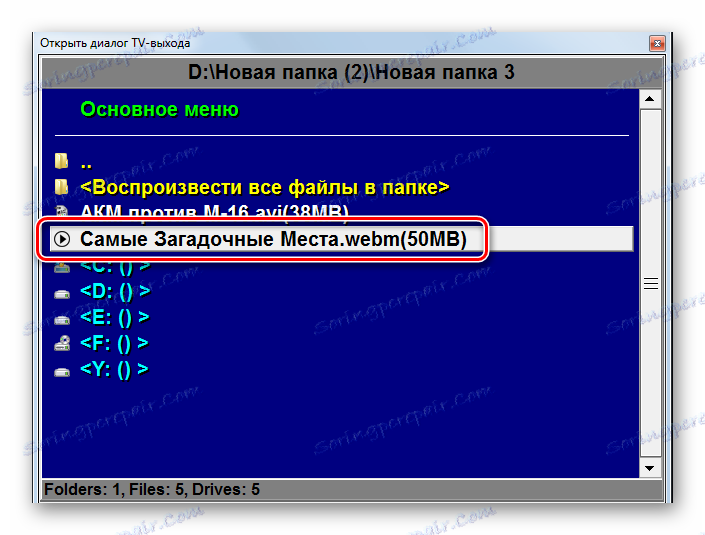
Aplikovateľné v aplikácii KMPleer a možnosť presunutia objektu z priečinka "Explorer" do prostredia prehrávača videa.
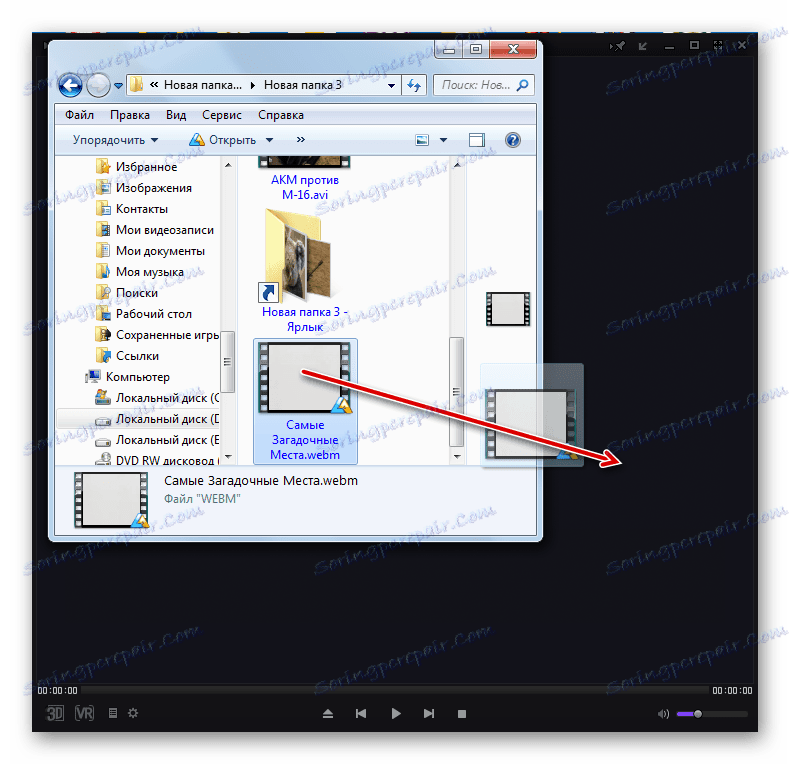
Metóda 3: ľahká zliatina
Ďalší program, s ktorým môžete sledovať video WebM, je prehrávač videa Ľahká zliatina ,
- Spustite prehrávač. Kliknite na ikonu trojuholníka v dolnej časti rozhrania aplikácie. Môžete použiť klávesu F2 .
- Pri presúvaní sa do okna súborového systému počítača vyhľadajte video súbor. Vyberte ho, kliknite na tlačidlo "Otvoriť" .
- Teraz si môžete vychutnať sledovanie filmu.
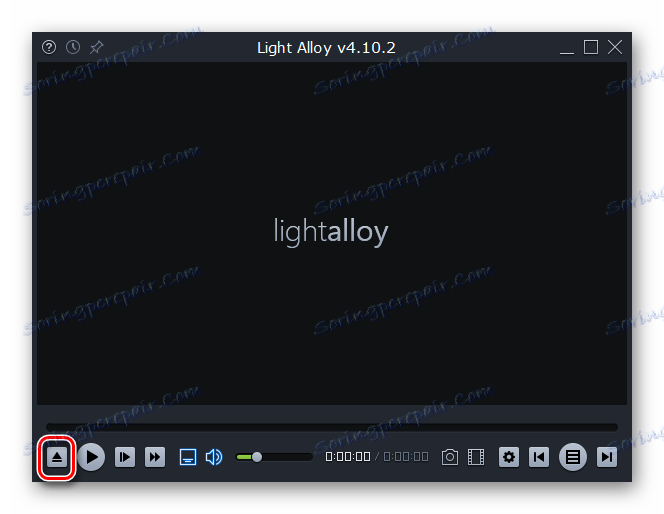
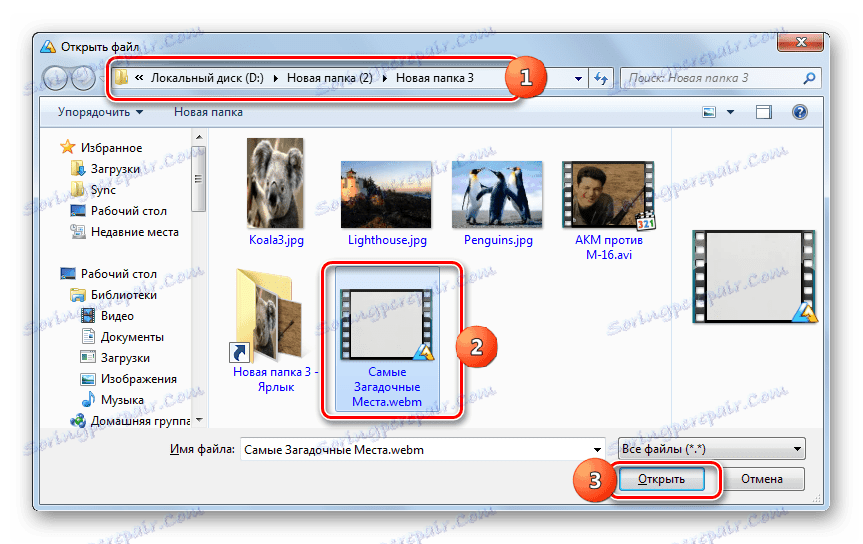

Light Elou tiež podporuje možnosť spustenia videa s premiestnením video súboru do obalu prehrávača.
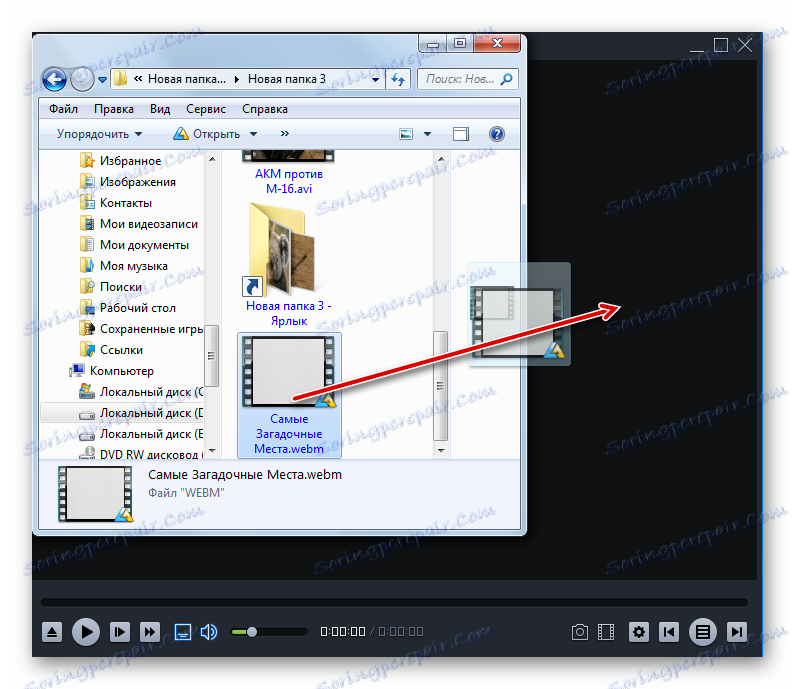
Metóda 4: VLC
Ďalej budeme diskutovať o algoritme pre otvorenie WebM v VLC Media Player ,
- Spustite tento prehrávač médií. Kliknite na položku "Médiá" . V zozname označte položku "Otvoriť súbor ..." alebo ihneď bez toho, aby ste prešli na ponuku, použite rozloženie Ctrl + O.
- Nástroj na výber filmov je aktivovaný. Presuňte sa na miesto, kde je uložený požadovaný videozáznam. Po výbere jeho názvu kliknite na tlačidlo "Otvoriť" .
- Zobrazuje sa video.
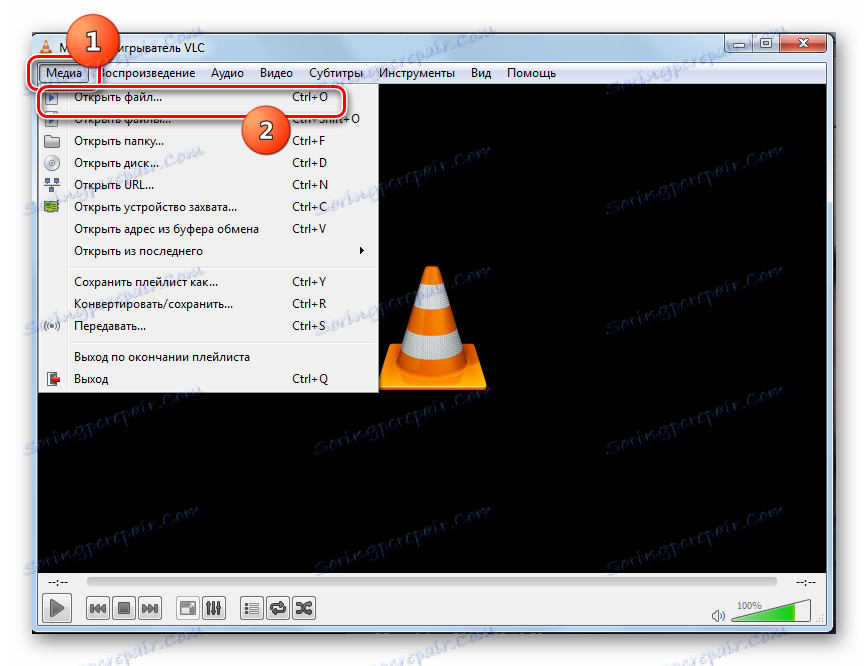
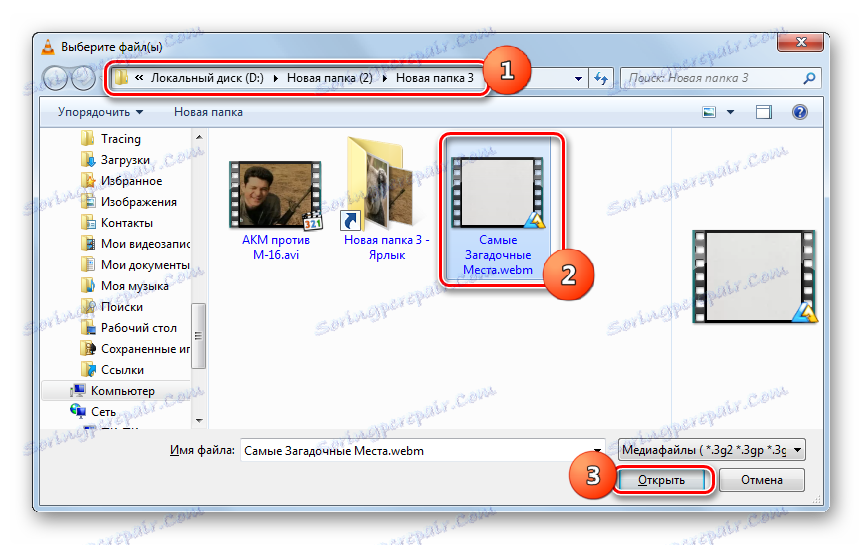
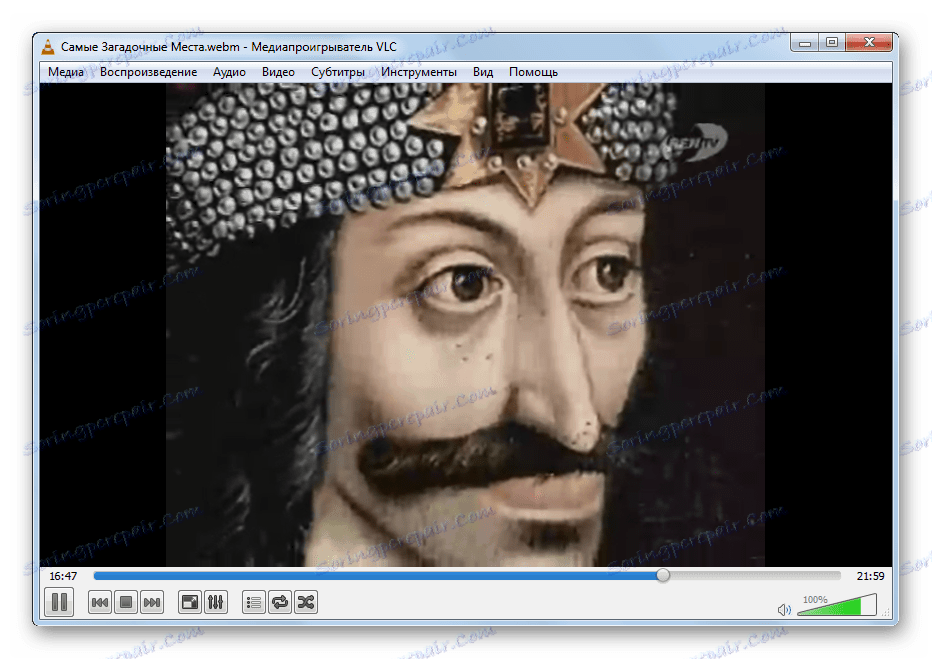
Existuje ešte jedna metóda spustenia videa vo VLAN prehrávači. Je však vhodnejšie pre prehrávanie skupiny videí než pre nahrávanie súborov s jednotlivými videami.
- Po aktivácii prehrávača VLAN kliknite na "Media" . Kliknite na položku "Otvoriť súbory ..." . Tiež je možnosť aktivovať Ctrl + Shift + O.
- Obal "Zdroj" je otvorený. Ak chcete do zoznamu skladieb pridať objekt, kliknite na položku Pridať ....
- Je aktivovaný nástroj Pridanie. Nájdite a zvýraznite video súbory, ktoré chcete pridať. V jednom priečinku môžete vybrať niekoľko objektov. Potom kliknite na tlačidlo "Otvoriť" .
- Nachádzate sa vrátené do "Source" shell. Ak chcete pridať video z iného adresára, kliknite na tlačidlo "Pridať ..." znova, prejdite na miesto a vyberte video súbory. Po zobrazení cien v priečinku "Zdroj" v oblasti "Výber súborov" na všetky videá, ktoré chcete prehrať, kliknite na tlačidlo "Prehrať" na aktiváciu prehrávania.
- Prebieha postupné prehrávanie všetkých klipov pridaných do zoznamu.
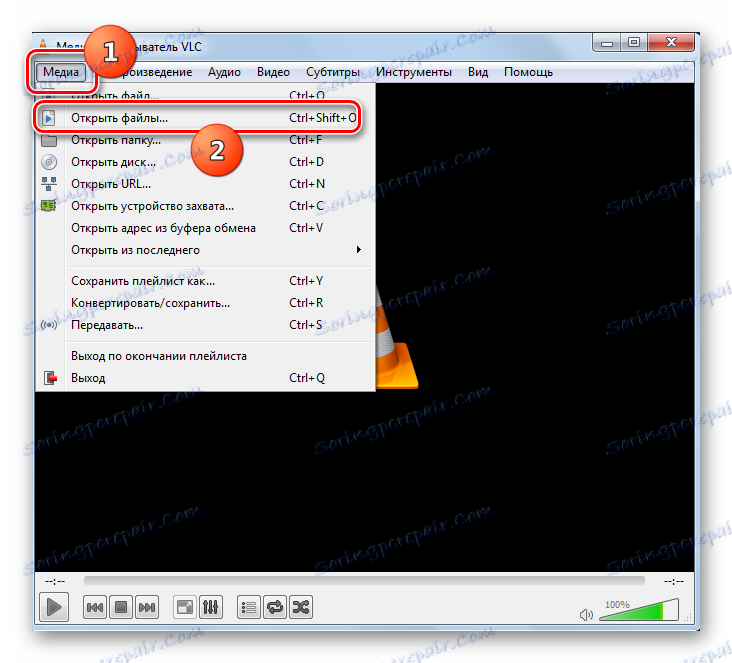
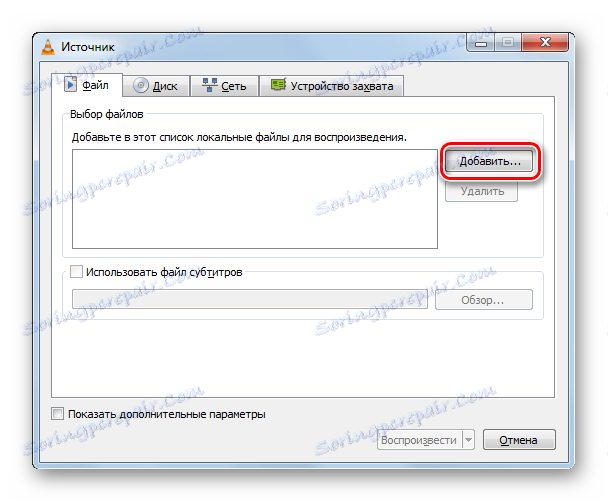

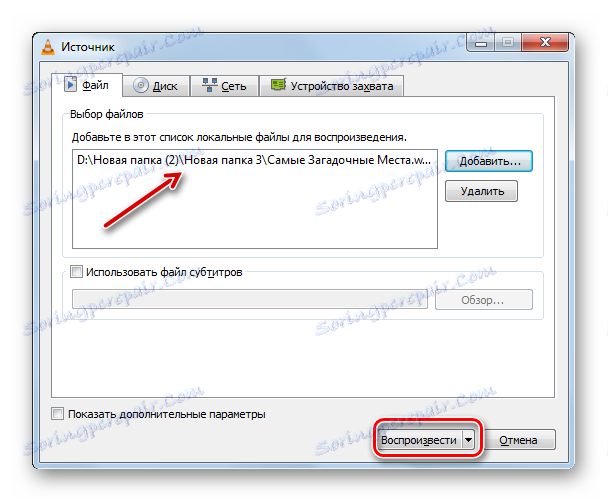
Prehrávanie sa dá spustiť premiestnením WebM z "Prieskumníka" do balenia VLAN.
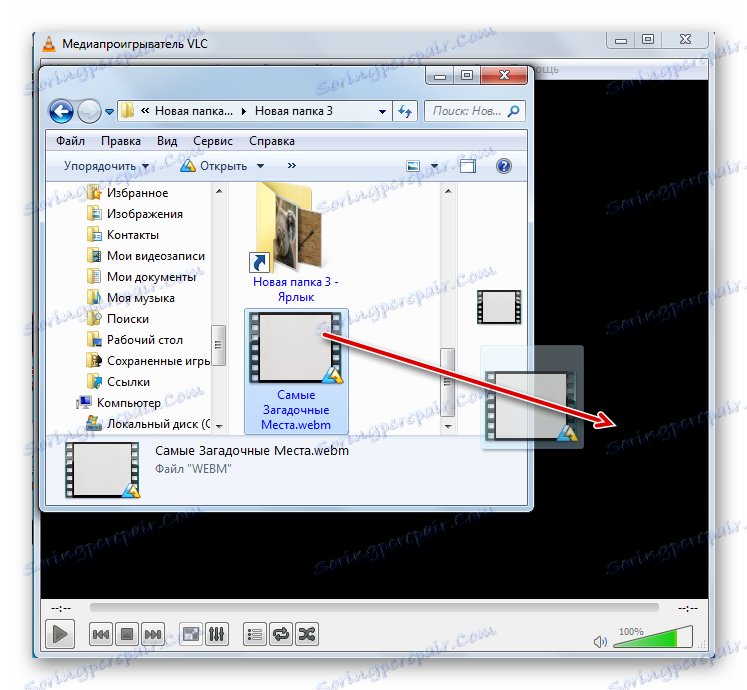
Metóda 5: Mozilla Firefox
Ako už bolo spomenuté vyššie, mnohé moderné prehliadače môžu tiež reprodukovať WebM, Mozilla Firefox ,
- Spustite Firefox. Ak ste nikdy predtým nespustili súbor cez tento prehliadač a nepoužili ste ponuku, je možné, že sa v aplikácii nevyskytuje. Potom ho musíte aktivovať. Kliknite pravým tlačidlom myši ( PCM ) v hornej časti aplikácie Firefox. V zozname vyberte "Pruh ponuky" .
- Táto ponuka sa zobrazí v rozhraní Firefox. Ak chcete začať sledovať video, kliknite na položku Súbor . Poznámka : Otvorte súbor ... " . Alebo môžete použiť rozloženie Ctrl + O. V druhom prípade nie je ani potrebné aktivovať zobrazenie ponuky.
- Presuňte sa do okna, kam sa video nachádza. Po označení prvku kliknite na tlačidlo "Otvoriť" .
- Film začne strácať cez rozhranie prehliadača.
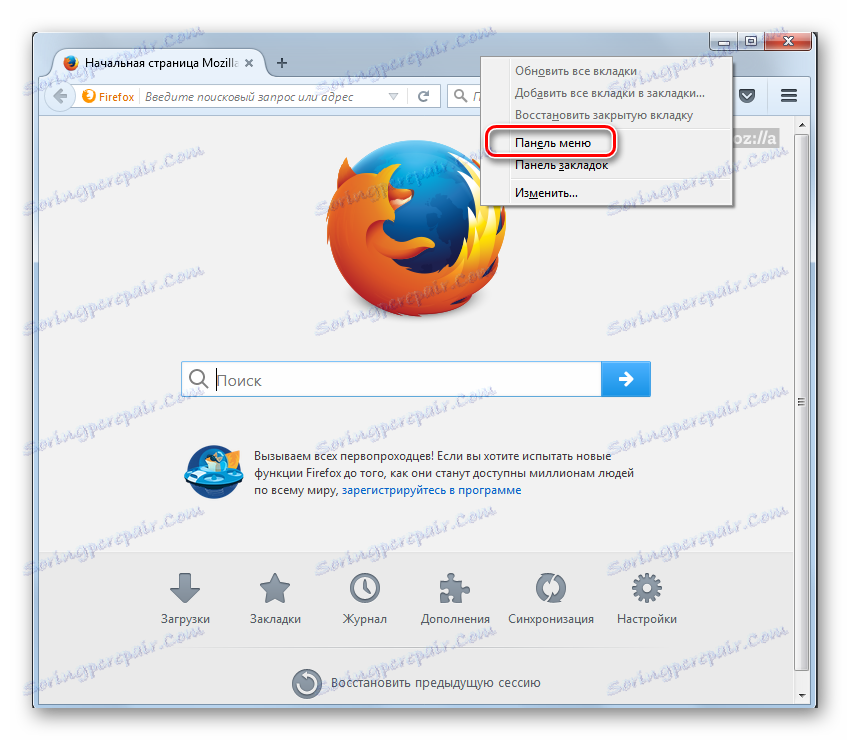
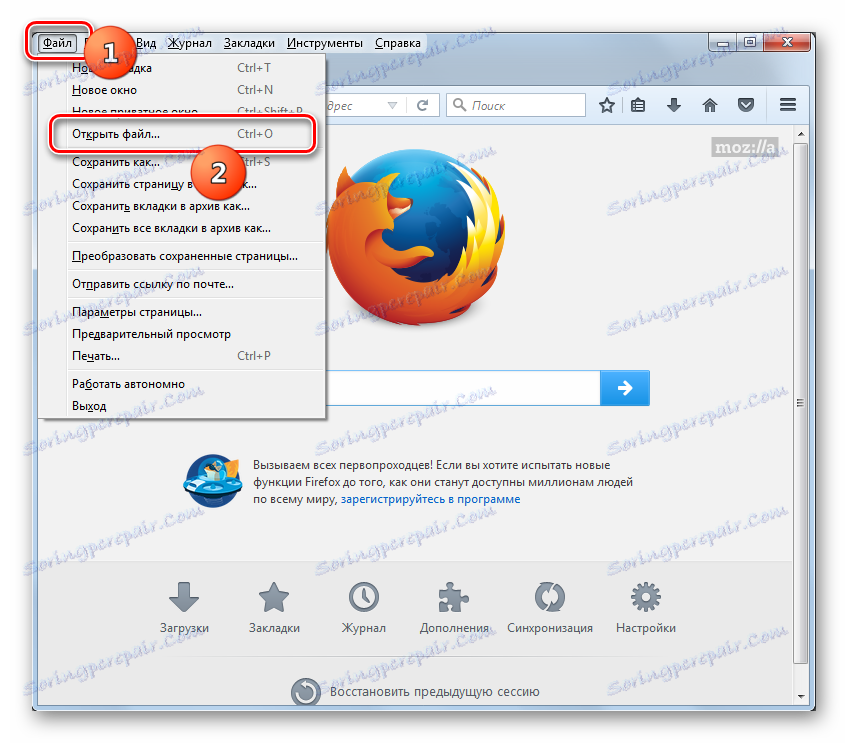
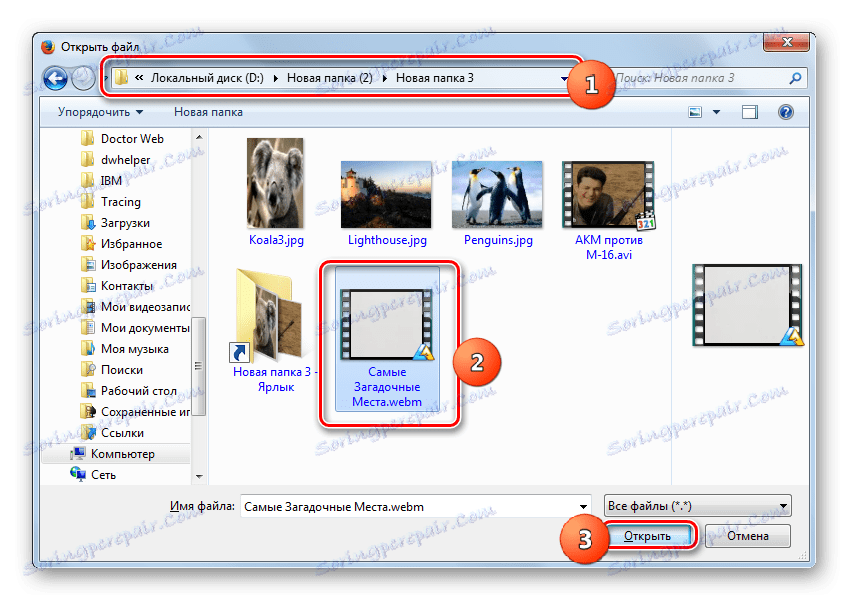
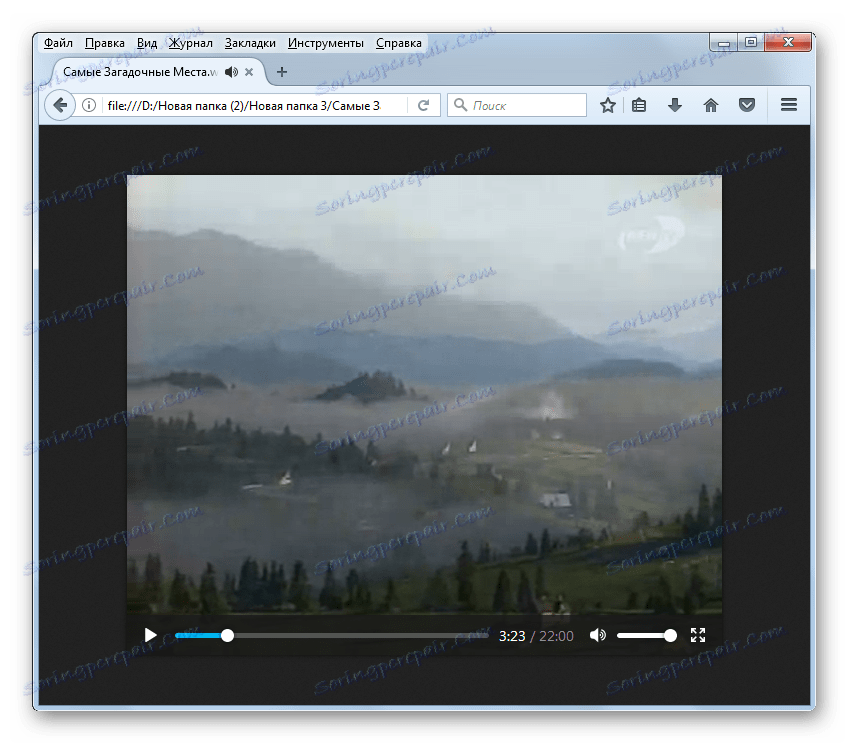
Metóda 6: Google Chrome
Ďalší prehliadač schopný prehrávať WebM je Google Chrome ,
- Spustite prehliadač Chrome. Pretože tento prehliadač nemá navigačné grafické prvky na aktiváciu okna otvoreného súboru, musíme použiť okno Ctrl + O na vyvolanie tohto okna.
- Zobrazí sa súbor s výberom súborov. Pomocou navigačných nástrojov nájdite video súbor. Po výbere prvku kliknite na položku "Otvoriť" .
- Video sa začne prehrávať v prehliadači Google Chrome.
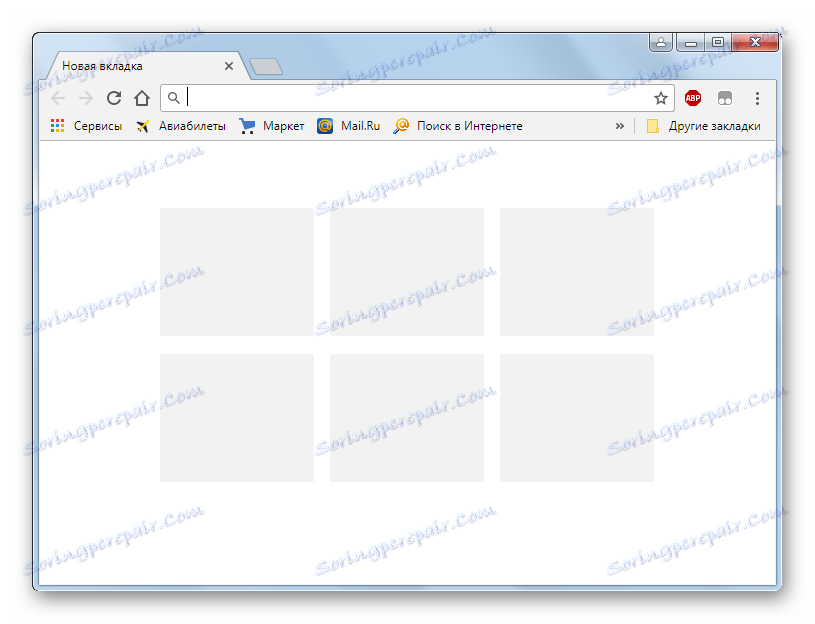
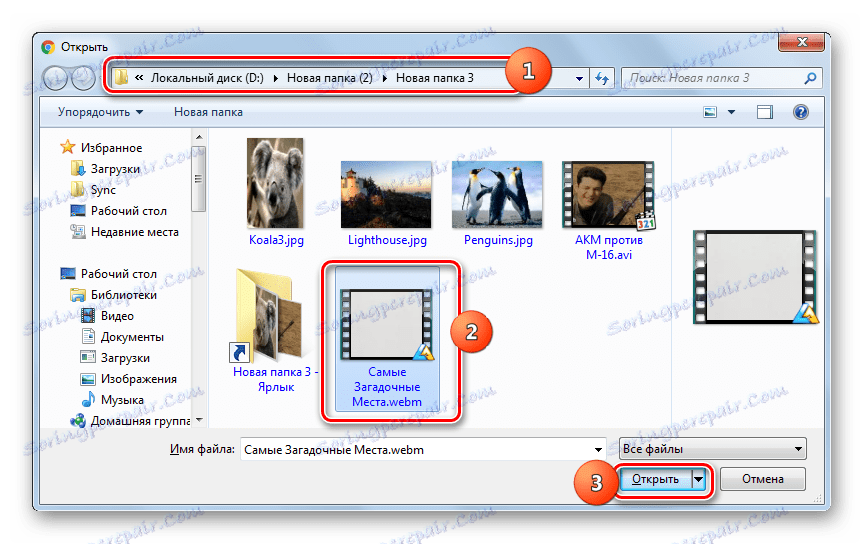
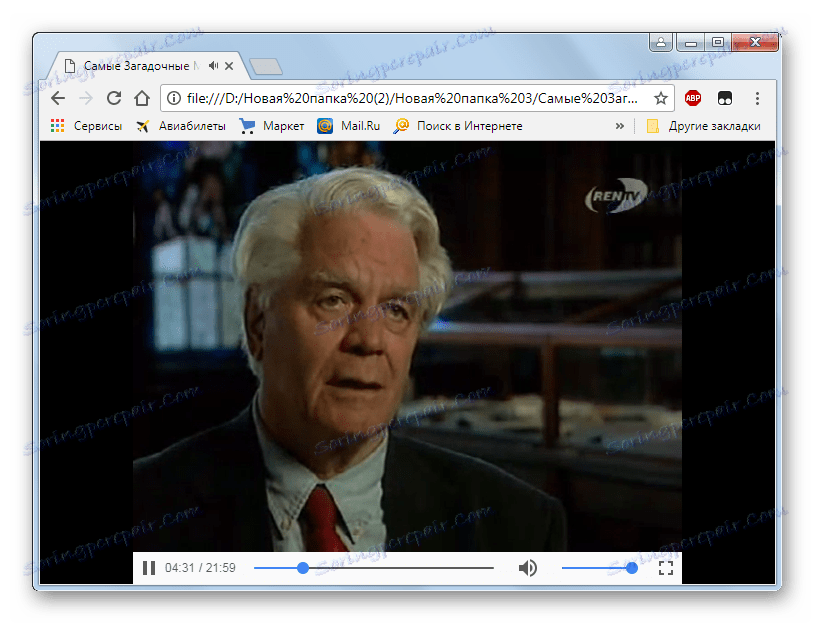
Metóda 7: Opera
Nasledujúci prehliadač, procedúra štartu WebM, v ktorej sa budeme zaoberať, je operný ,
- Aktivujte Opera. Moderné verzie tohto prehliadača, rovnako ako predchádzajúce, nemajú samostatnú grafiku, aby sa dostali do otváracích okien. Je to spôsobené tým, že Opera a Google Chrome sú vytvorené na tom istom motore. Preto tu tiež volajte shell otvoru pomocou kombinácie Ctrl + O.
- V okne vyberte súbor videa, ktorý chcete zobraziť. Kliknite na tlačidlo "Otvoriť" .
- Video sa zobrazí v službe Opera.
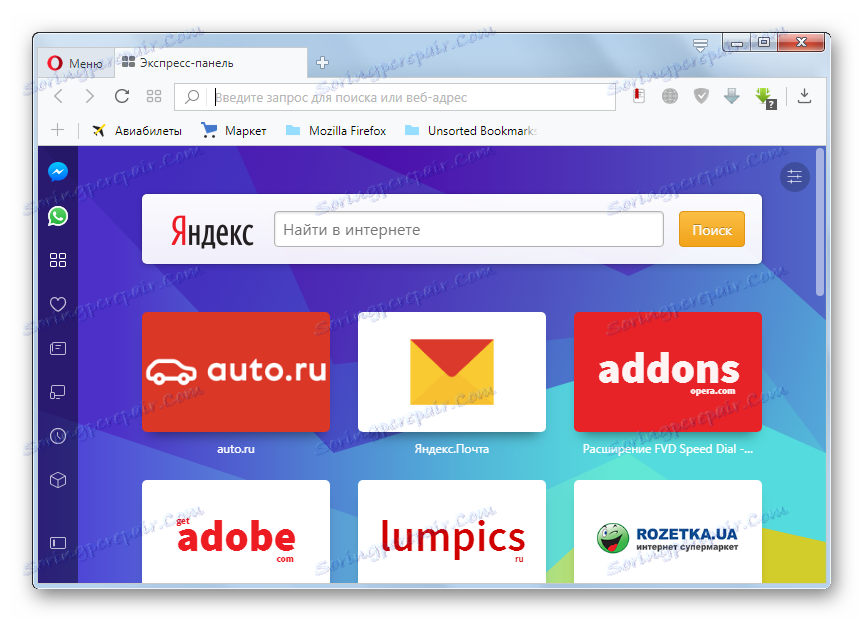
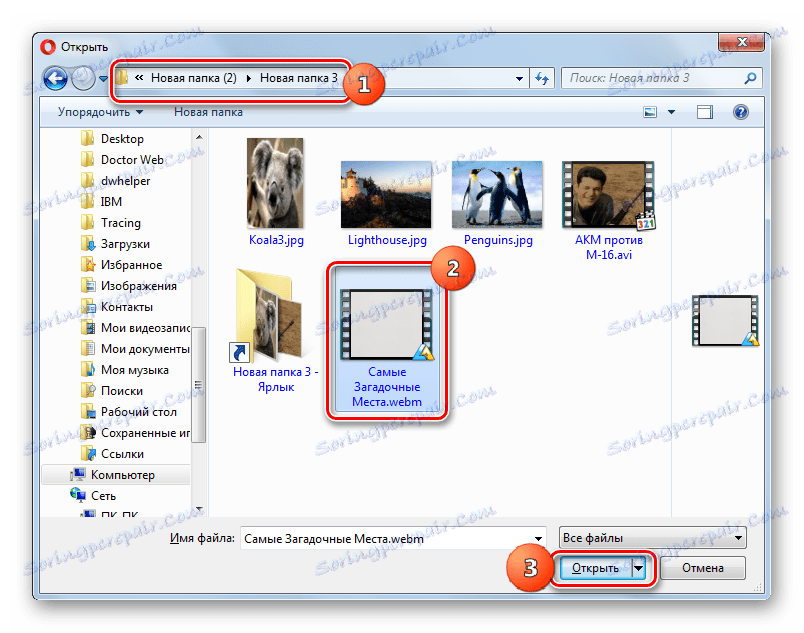
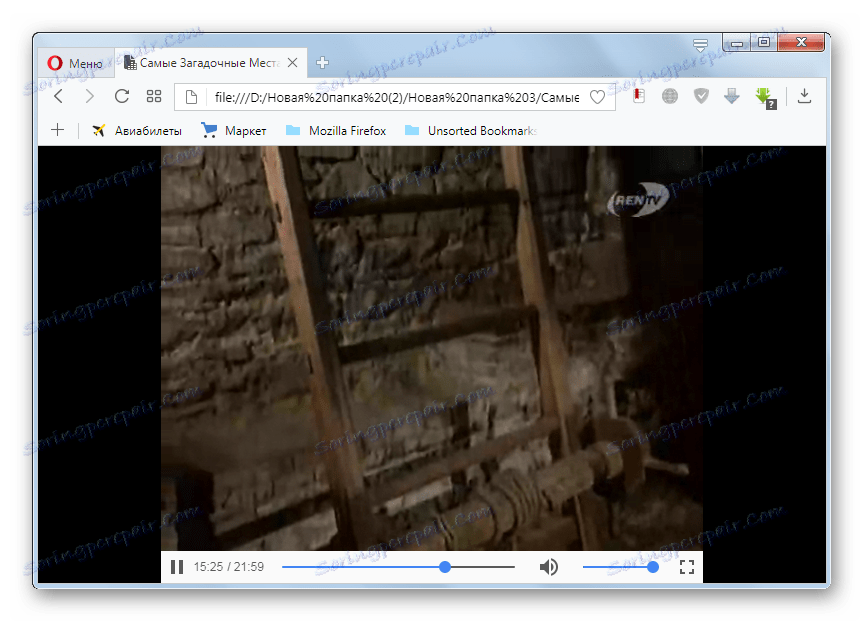
Metóda 8: Vivaldi
Môžete tiež sledovať video WebM pomocou stále populárnejšieho prehliadača Vivaldi ,
- Spustite prehliadač Vivaldi. Na rozdiel od predchádzajúcich webových prehliadačov má zabudované grafické nástroje na vyvolanie otváracích okien objektu. Ak ich chcete použiť, kliknite na logo Vivaldi a potom prejdite na položky "Súbor" a "Otvoriť súbor" . Ale ak chcete, môžete použiť aj obvyklé rozloženie Ctrl + O.
- Plášť otvorí objekt. Prejdite na požadovaný súbor videa. Po označení kliknite na tlačidlo "Otvoriť" .
- Začne strácať video súbor vo Vivaldi.
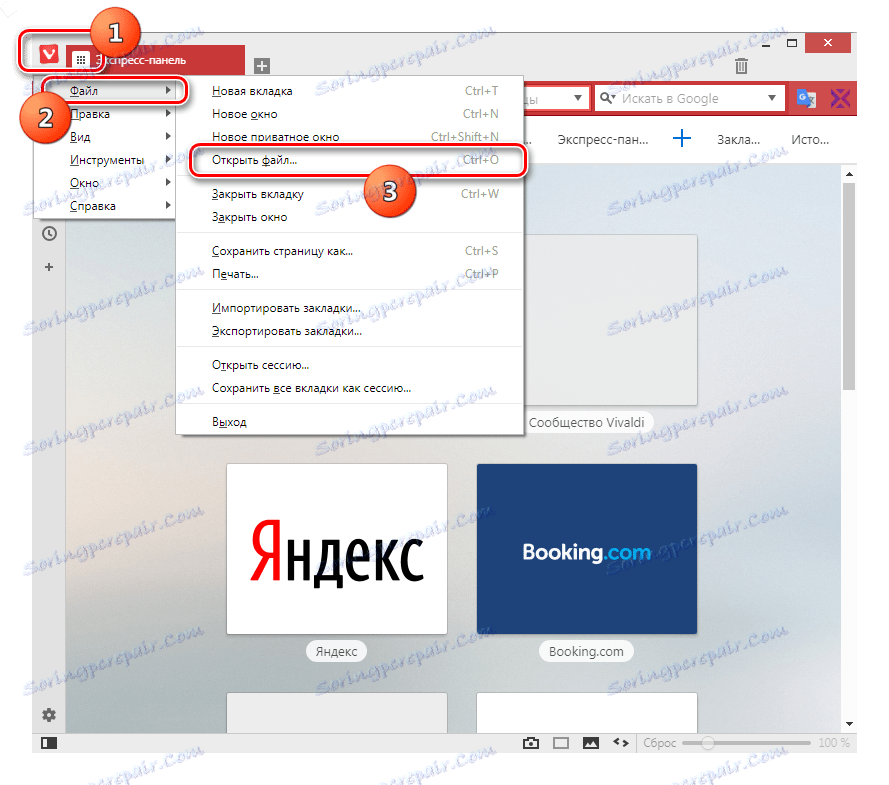
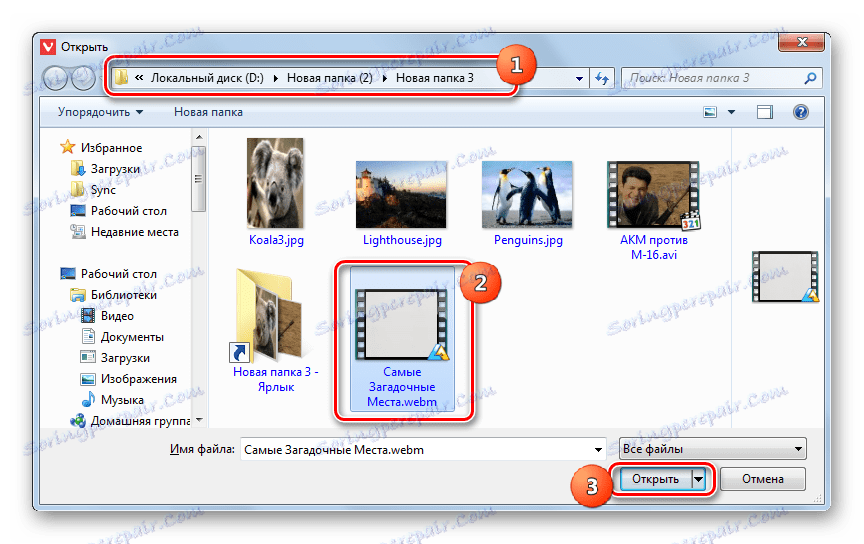
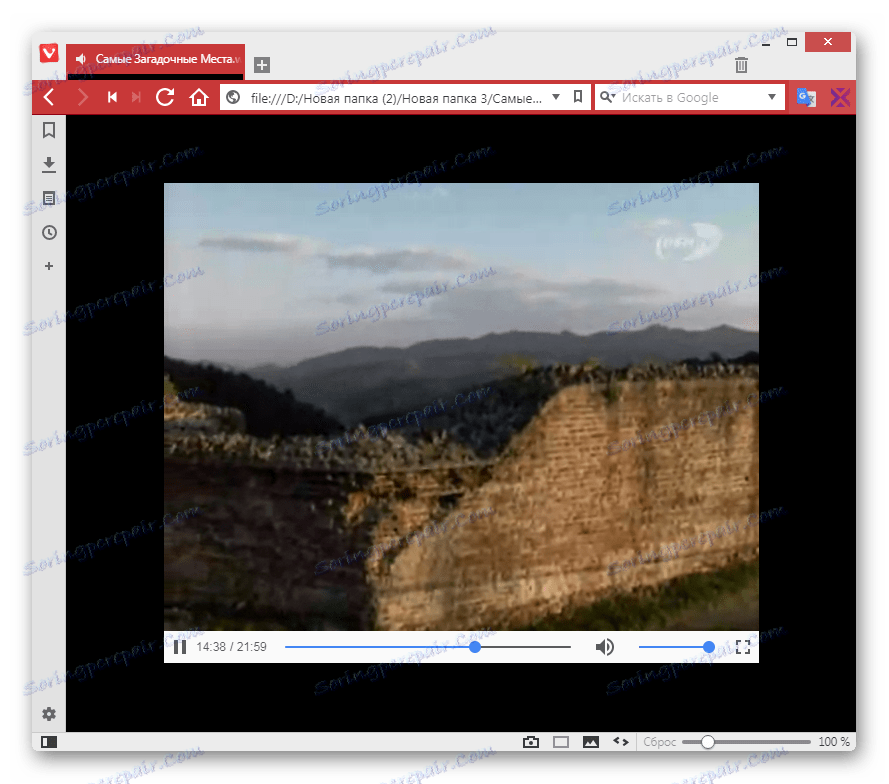
Metóda 9: Maxthon
Teraz uvidíme, ako vidieť video WebM pomocou webového prehliadača Maxthon , Problém je v tom, že Maxthon postráda nielen grafické prvky, ktoré idú do otváracích okien objektu, ale v zásade neexistuje žiadne otváracie okno. Zdá sa, že vývojári vychádzali z toho, že prehliadač je stále potrebný na surfovanie po internete a nie na zobrazenie objektov umiestnených v počítači. Preto sa budeme musieť rozhodnúť o tom, ako sa video súbor spúšťa neobvyklým spôsobom.
- Po prvé, na vyriešenie stanoveného cieľa musíme skopírovať úplnú cestu k video súboru. Ak to chcete urobiť, spustite "Explorer" v adresári, v ktorom je objekt umiestnený. Podržte kláves Shift a kliknite na PCM . Musí sa stlačiť kláves Shift , pretože bez nej sa nezobrazí potrebná položka menu. Potrebujete položku "Kopírovať ako cestu". Kliknite na ňu.
- Potom spustite makronu. Umiestnite kurzor do adresového riadka webového prehliadača a zadajte kláves Ctrl + V. Adresa je vložená. Ale, ako vidíte, je uzavretá v úvodzovkách. Preto, keď sa budete pohybovať cez to, budete hľadať tento výraz vo vyhľadávači, namiesto spustenia video súboru. Aby ste tomu zabránili, nastavte kurzor po posledných úvodzovkách a stlačením klávesu Backspace (vo forme šípky) ich odstráňte. Túto operáciu vykonávame s úvodzovkami, ktoré sa nachádzajú vpredu, tj ich odstránime.
- Teraz vyberte celý riadok v paneli s adresou pomocou klávesovej skratky Ctrl + A. Kliknite na tlačidlo Zadajte alebo kliknite na tlačidlo vo forme šípky napravo od panela s adresou.
- Strata videa v systéme Macston začne.
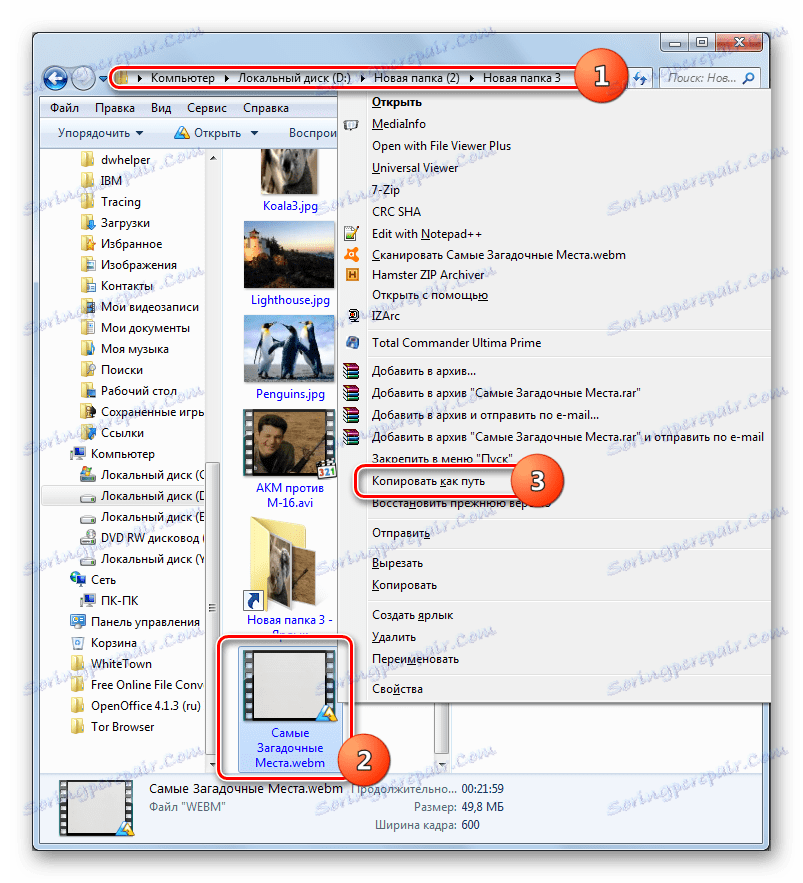
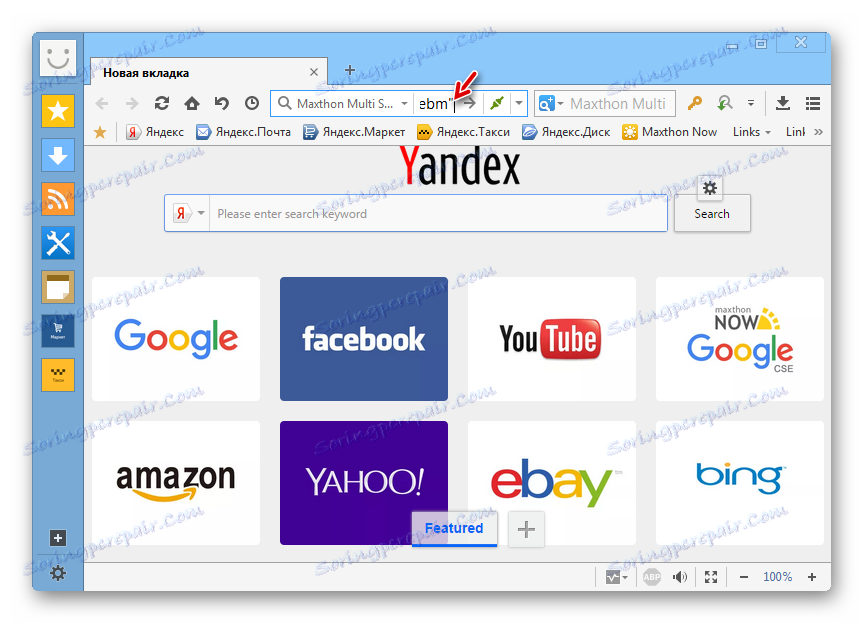
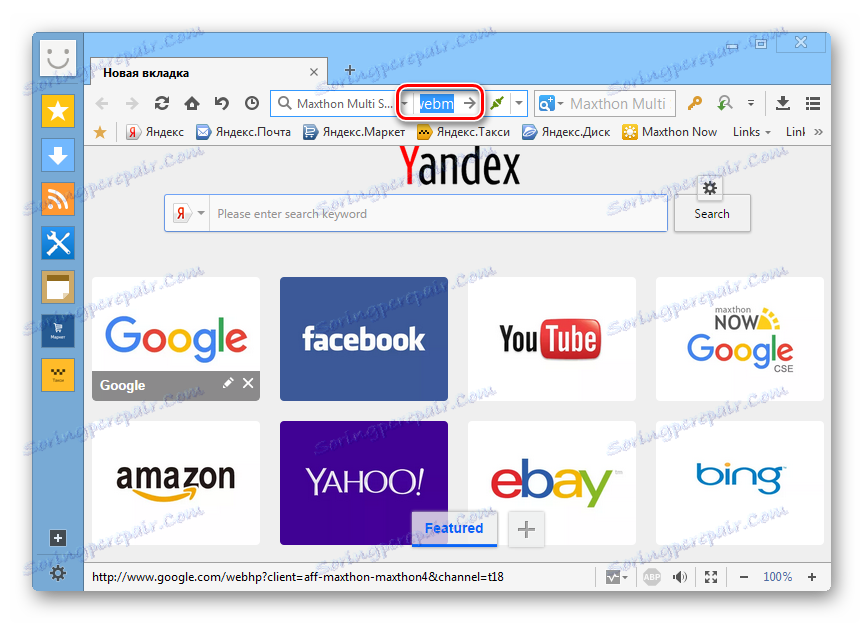
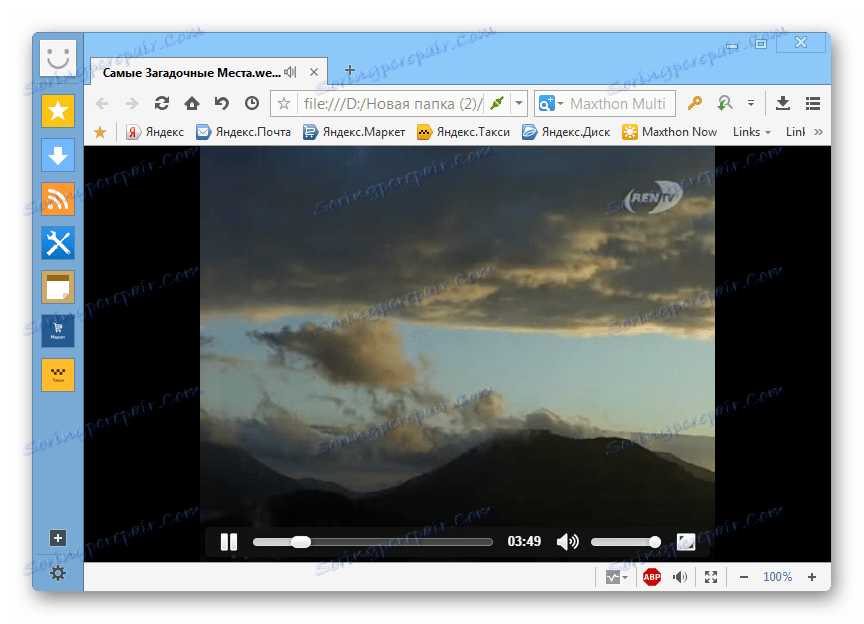
Metóda 10: XnView
Obsah WebM môžete prezerať nielen s prehrávačmi videa alebo prehliadačmi, ale aj pomocou funkcií niektorých prehliadačov, medzi ktoré patrí napr. XnView , hoci sa špecializuje predovšetkým na zobrazovanie obrázkov, nie na video.
- Aktivujte službu XnView. Kliknite na položku Súbor a vyberte položku Otvoriť . Môžete tiež použiť Ctrl + O.
- Spustí sa výber súboru. Pomocou navigačných nástrojov vyhľadajte a vyberte video, ktoré chcete zobraziť. Kliknite na tlačidlo "Otvoriť" .
- Po tomto kroku sa začne video WebM prehrávať na karte nového programu programu XnView.
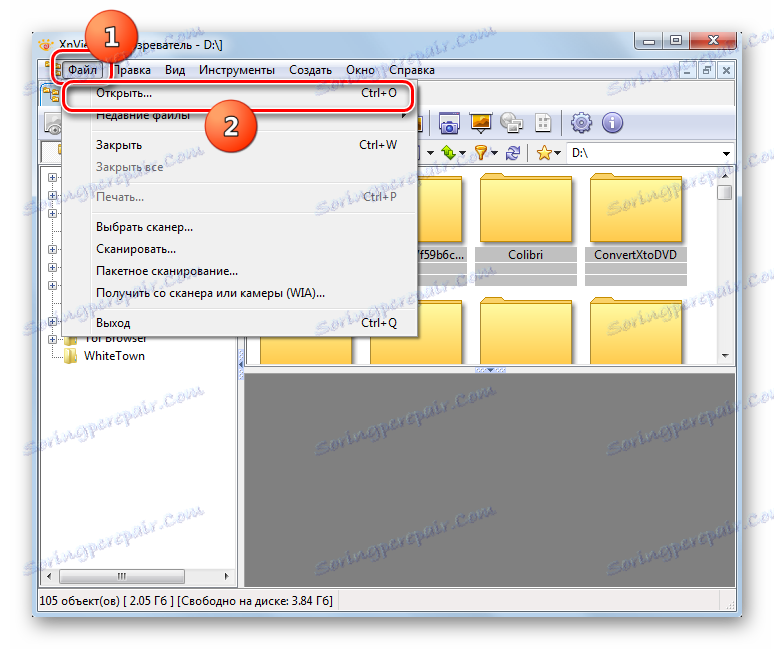
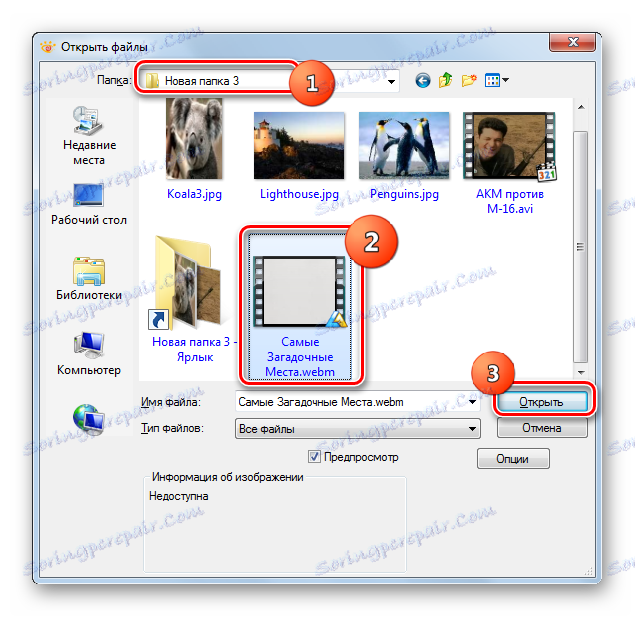
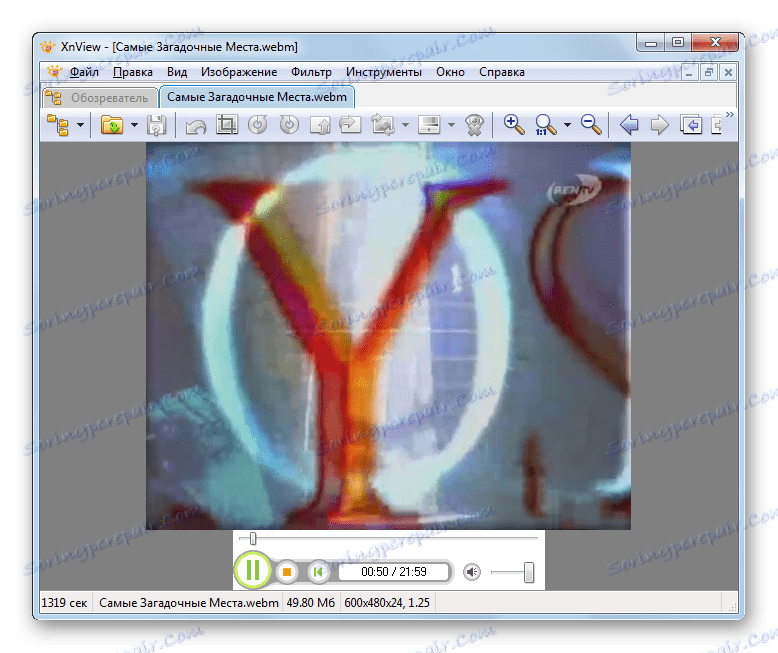
Aplikujeme aj iný spôsob spustenia prehrávania v XnView. Vytvára sa presunutím do prehliadača - vstavaného správcu súborov tohto programu.
- Navigačné nástroje navigátora sú na ľavej strane XnView shell. Sú to adresáre umiestnené v podobe stromu. Ak chcete spustiť navigáciu, kliknite na položku Počítač .
- Zobrazí sa zoznam diskov. Vyberte ten v jednom z adresárov, ktorý hostí požadovanú WebM.
- Zobrazí sa zoznam koreňových priečinkov vybraného disku. Choďte k nim dole, kým sa nedostanete do adresára, kde sa ukladá WebM. Po výbere tohto adresára sa vpravo hore na obálke XnView zobrazí celý obsah, vrátane požadovaného WebM. Po výbere tohto video súboru v pravom dolnom rohu programu začne strata videa v režime náhľadu.
- Ak chcete získať lepšiu úroveň prehrávania a zahrnúť video na samostatnú kartu, dvakrát kliknite na ľavé tlačidlo myši na názov súboru. Teraz bude video prehrávané v samostatnom okne, ako to bolo v predchádzajúcej verzii jeho otvorenia v XnView. Avšak kvalita prehrávania tohto programu WebM je nižšia ako plnohodnotné videoprehrávače, o ktorých sme diskutovali vyššie.
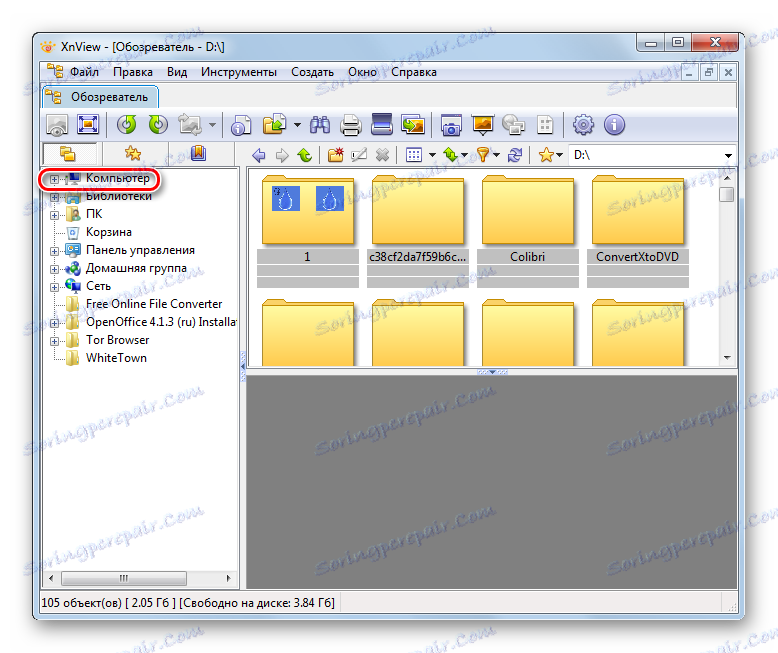
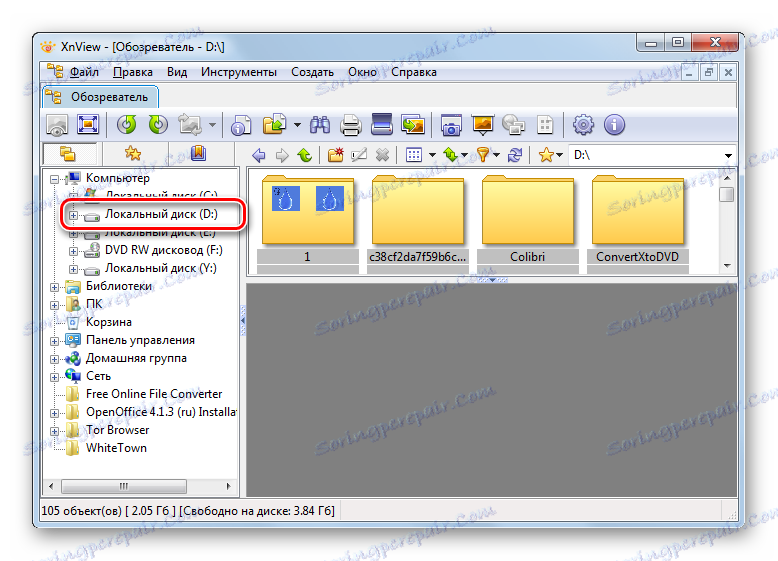
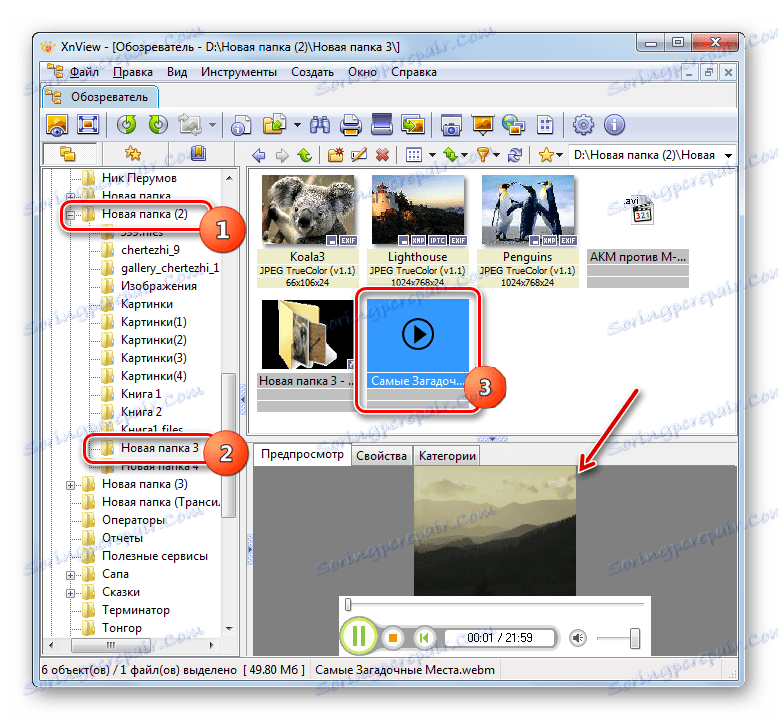
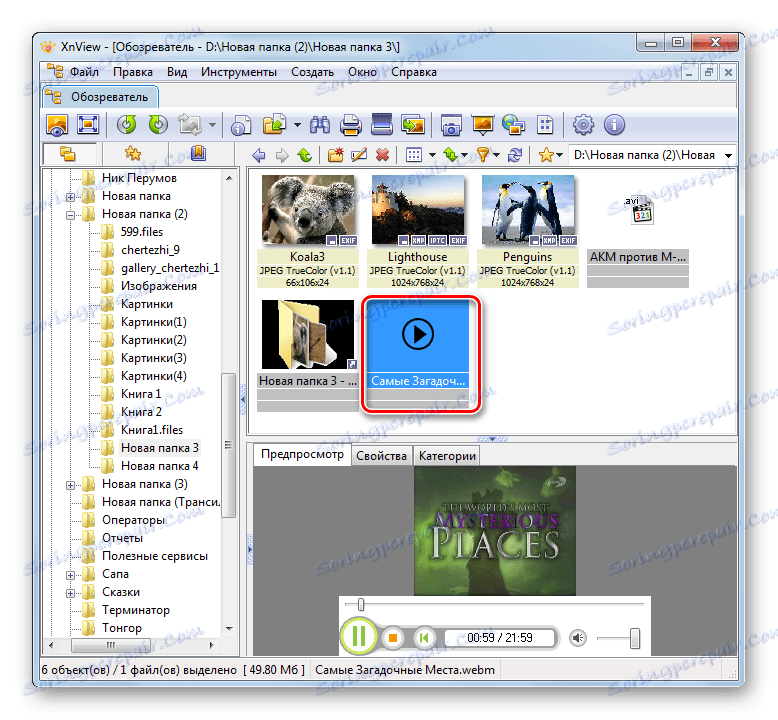
Metóda 11: Univerzálny prehliadač
Ďalším divákom, s ktorým môžete hrať WebM, je Universal Viewer ,
- Aktivujte aplikáciu Universal Viewer. Kliknite na položku "Súbor" a "Otvoriť ..." . Môžete použiť Ctrl + O.
![Prejdite do okna otvoreného súboru cez hornú horizontálnu ponuku v aplikácii Universal Viewer]()
Môžete tiež kliknúť na ikonu zobrazenú ako priečinok.
- Presuňte sa do otvoreného okna tam, kde sa nachádza WebM, a označte tento prvok. Kliknite na tlačidlo "Otvoriť" .
- Postup prehrávania videa sa spustí.
![Prehrajte video vo formáte WEBM vo formáte Universal Viewer]()
Úlohu môžete vyriešiť v aplikácii Universal Viewer inou metódou. Ak to chcete urobiť, pretiahnite WebM z "Explorer" do shellu prehliadača. Prehrávanie sa spustí ihneď.
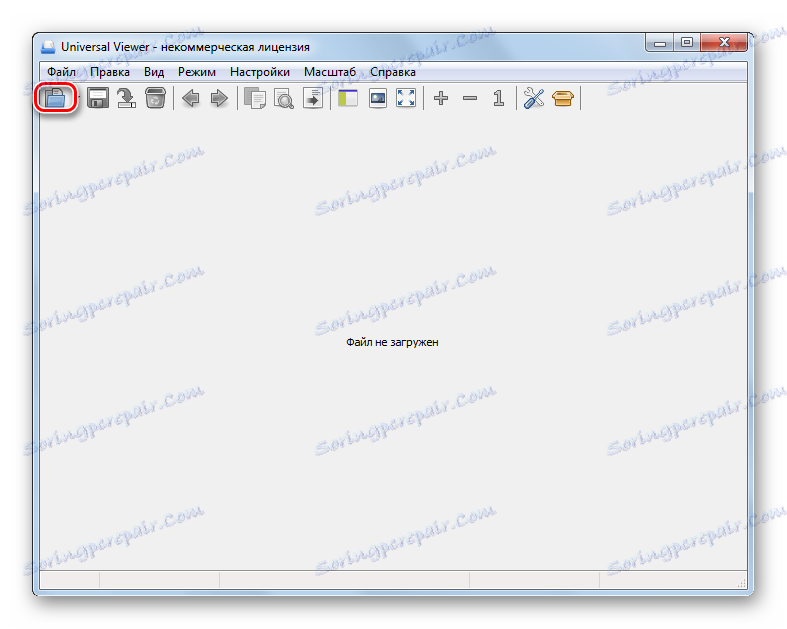
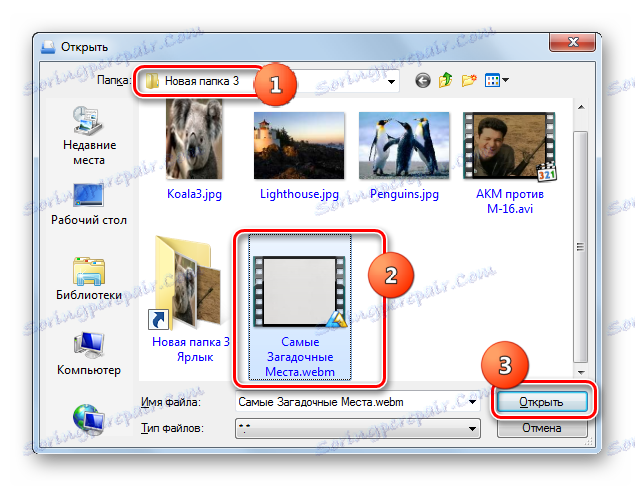
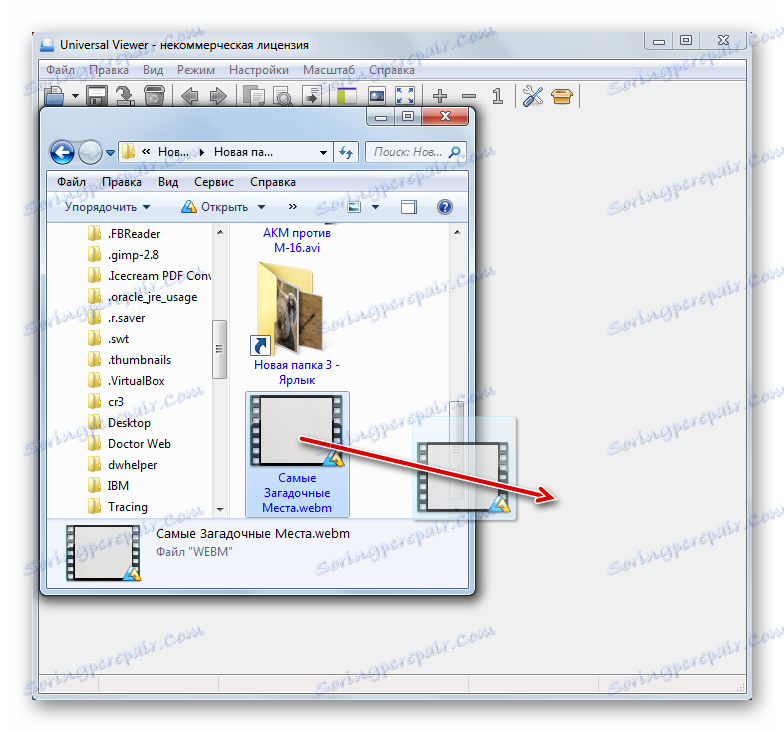
Ako môžete vidieť, ak by sa nedávno mohol používať iba softvér WebM, mali by ste túto úlohu zvládnuť veľmi širokou škálou moderných prehrávačov a prehliadačov. Okrem toho môžete sledovať aj video tohto formátu pomocou niektorých univerzálnych divákov. Posledný druh programov sa však odporúča používať iba na zoznámenie sa s obsahom a nie na normálne sledovanie, pretože úroveň kvality prehrávania v ňom často ostáva veľa želaných.
Ak si chcete prezrieť video WebM nie na internete, ale pomocou súboru už v počítači na tento účel odporúčame použiť nie plné prehliadače, ale plné videoprehrávače, ktoré zaručujú viac príležitostí pre správu videa a vyššiu kvalitu prehrávania.